智能全局流量管理(Intelligence Global Traffic Manager),简称IGTM,它可以帮助用户实现应用(例如:网页应用、直播、点播)的网络健康检查,并根据检测结果实现故障隔离和流量调度切换。也可根据用户地理位置或延迟实现流量的智能调度,从而实现各区域用户的就近接入。本文以通过DNS(IGTM)实现边缘节点智能调度为例进行演示。
需根据用户地理位置将流量调度到适合的边缘节点,并实现故障节点的自动剔除&将流量分摊至不同的负载均衡节点,提升用户的访问体验的客户。
例如:CDN、直播、点播、手机(应用分发/更新、系统升级等)、游戏(资源更新/分发)、大型网站等。
说明: 下述描述、图片仅为本案例中涉及到的相关场景、需求、节点分布,仅供参考,实际使用中请根据需要自行调整,或咨询您的客户经理获取专属方案。
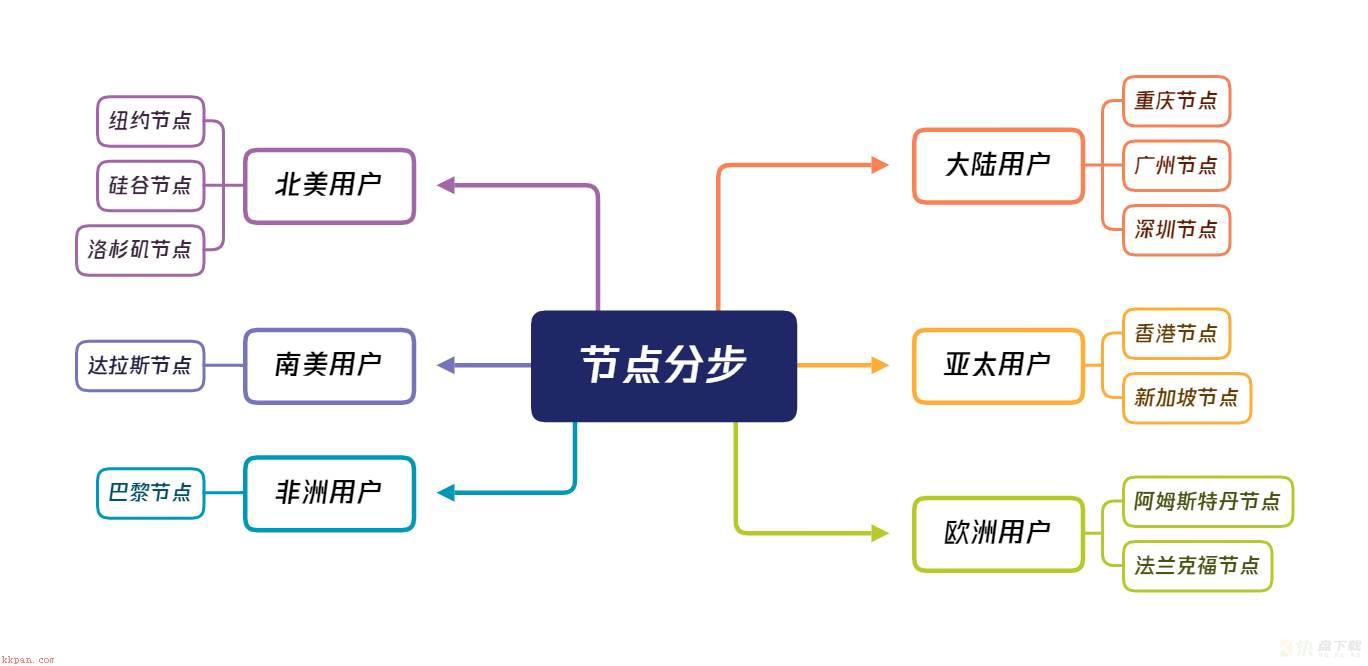
使用前需前往购买页购买实例套餐或使用系统赠送的体验版套餐。
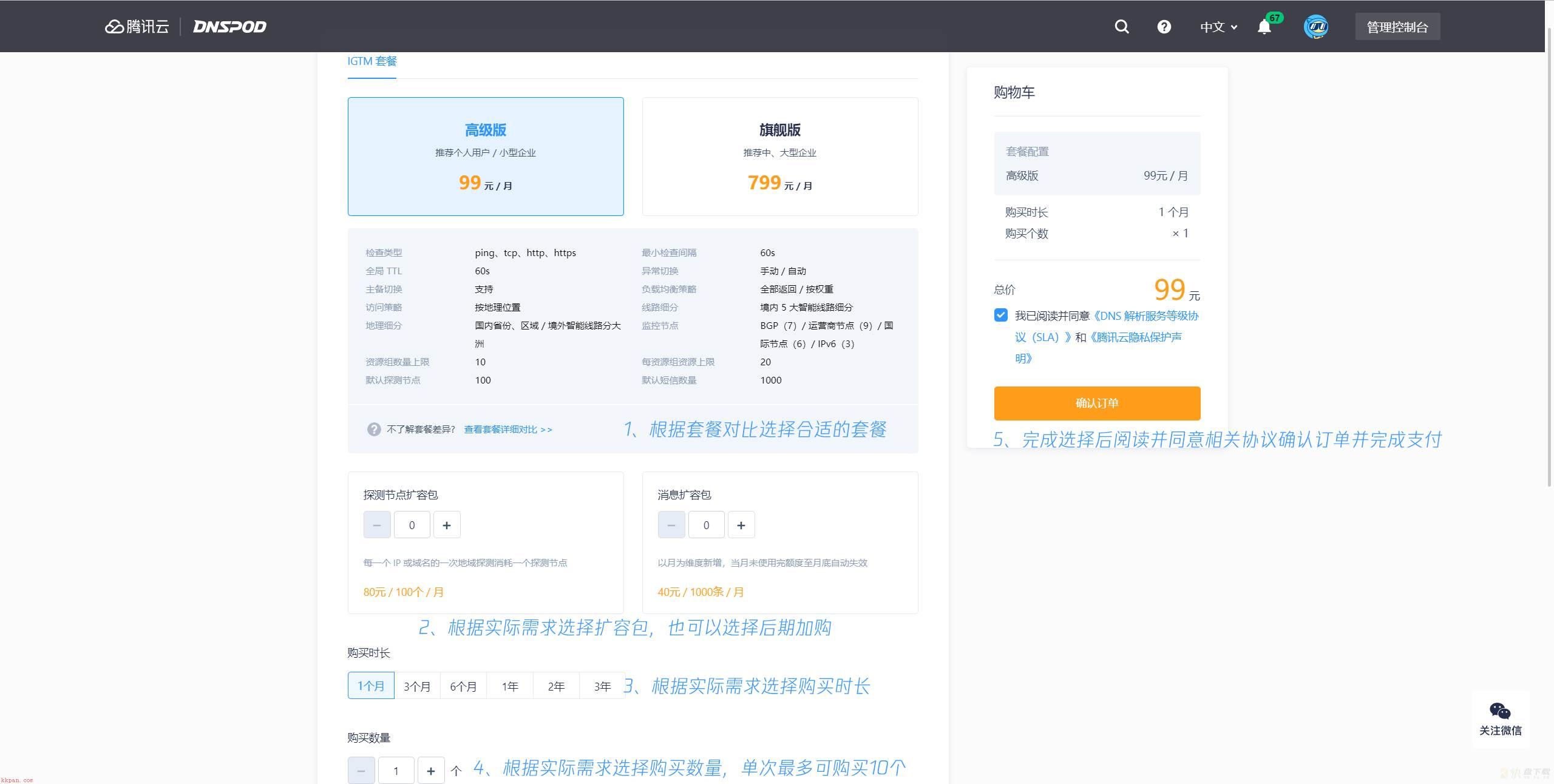
注意: 1. 一般来讲体验版套餐可以满足个人用户的需求; 2. DNS尊享版版用户无需购买套餐,请联系您的客户经理咨询使用;
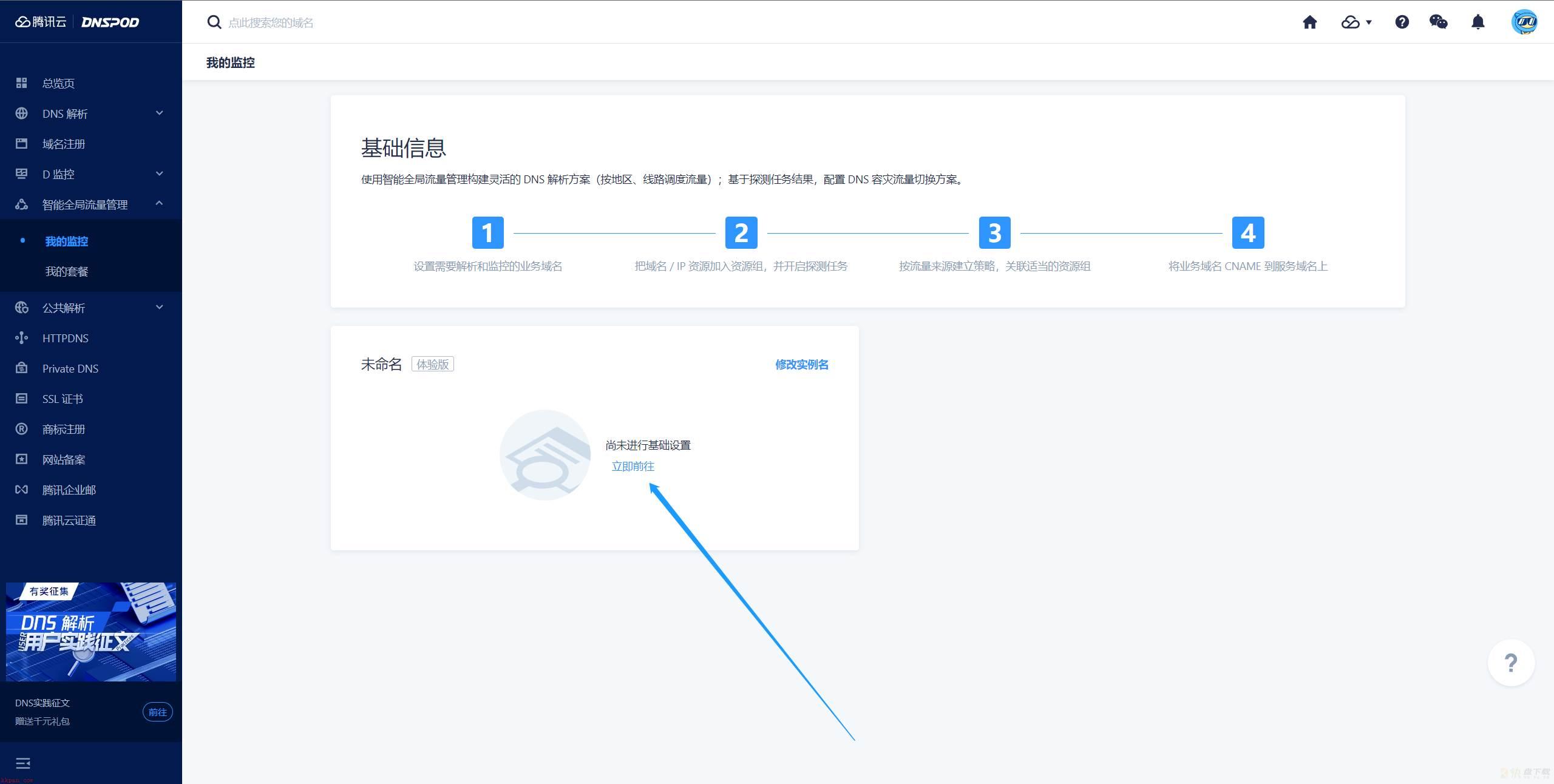
建议选择"自定义创建",该方式相比引导创建更加方便快捷
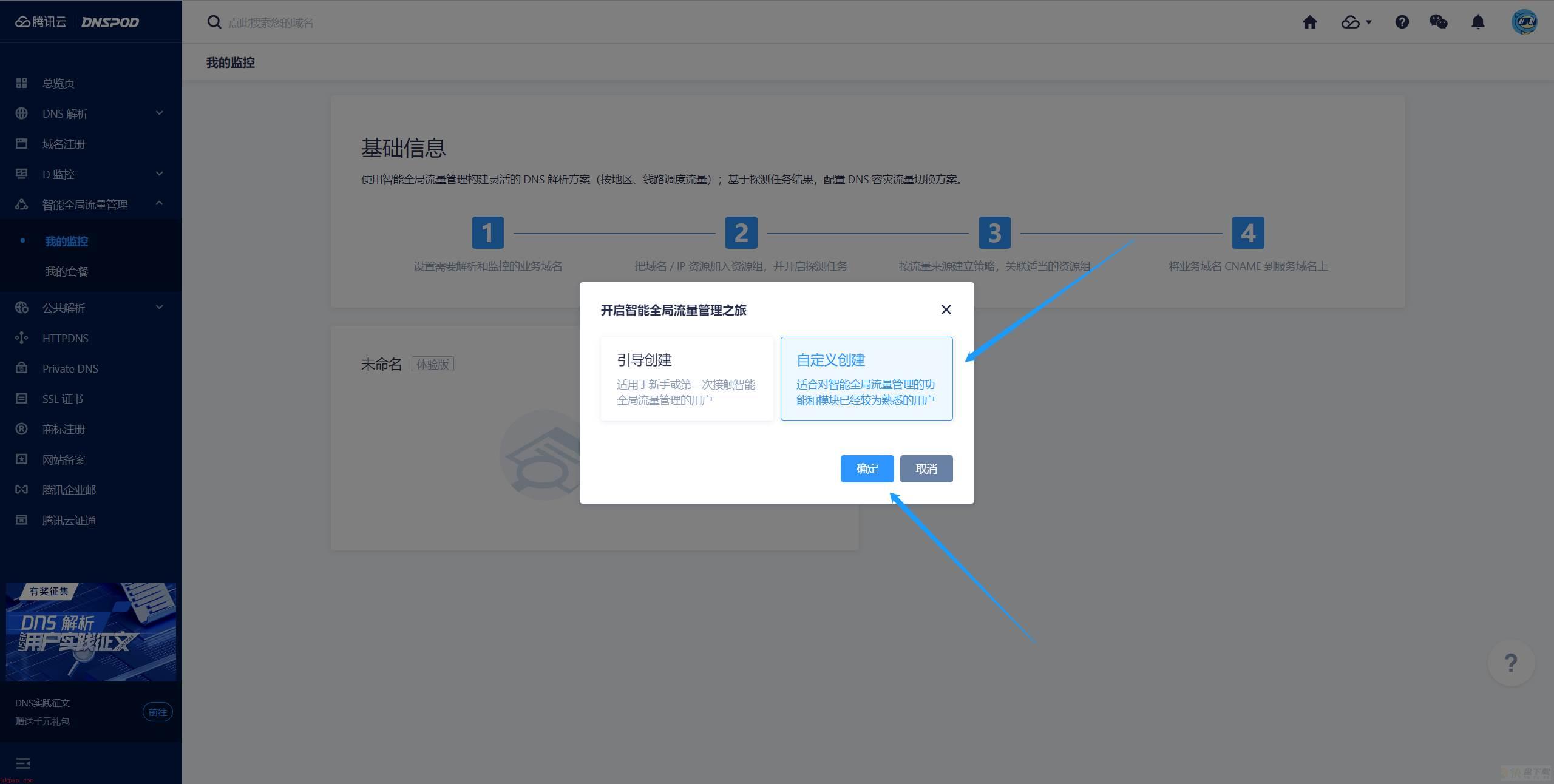
配置相关信息后点击"确认"保存即可
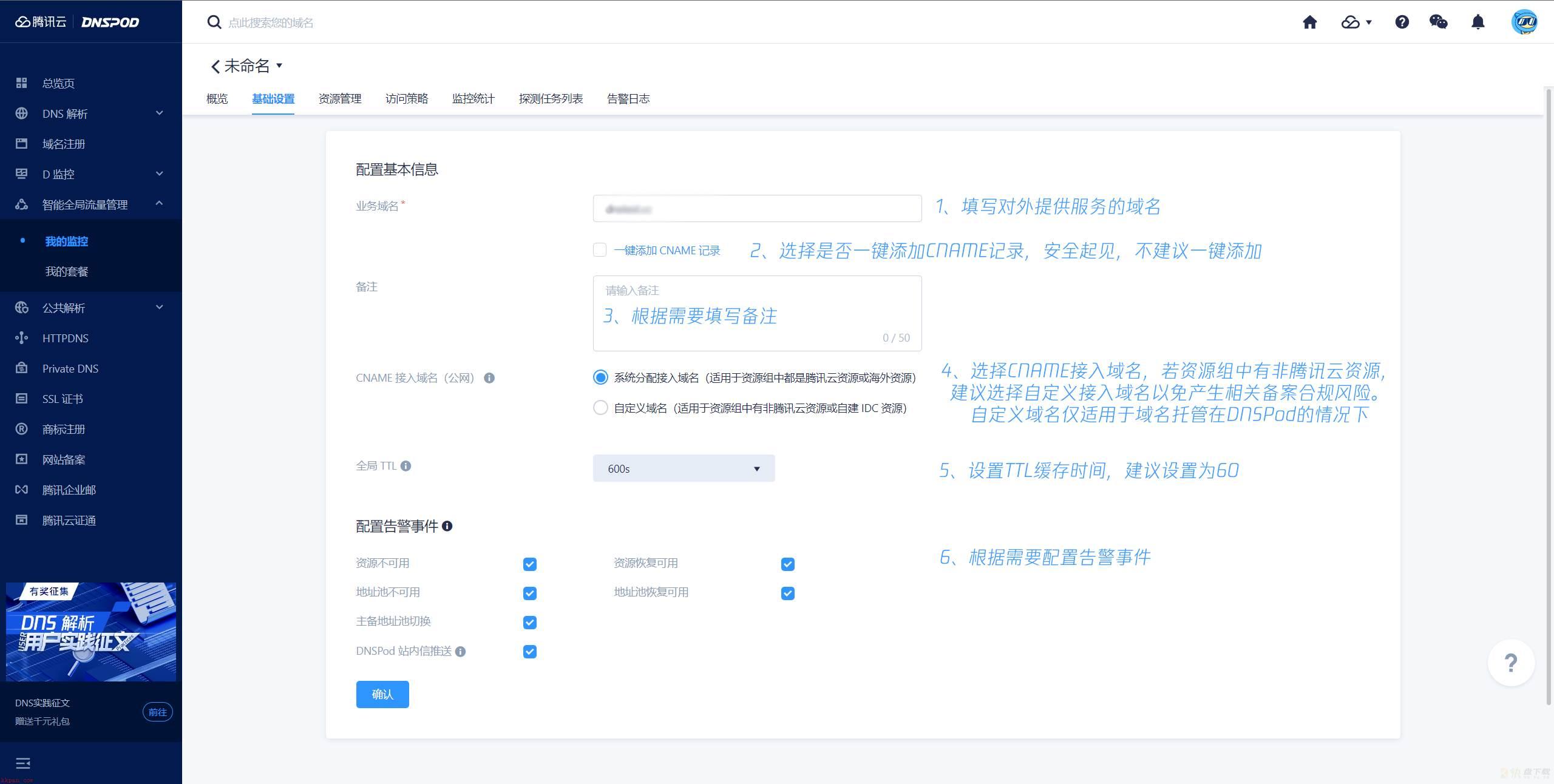
请将节点IP按不同地域分别新建到不同的资源组内,以便配置监控任务和访问策略。
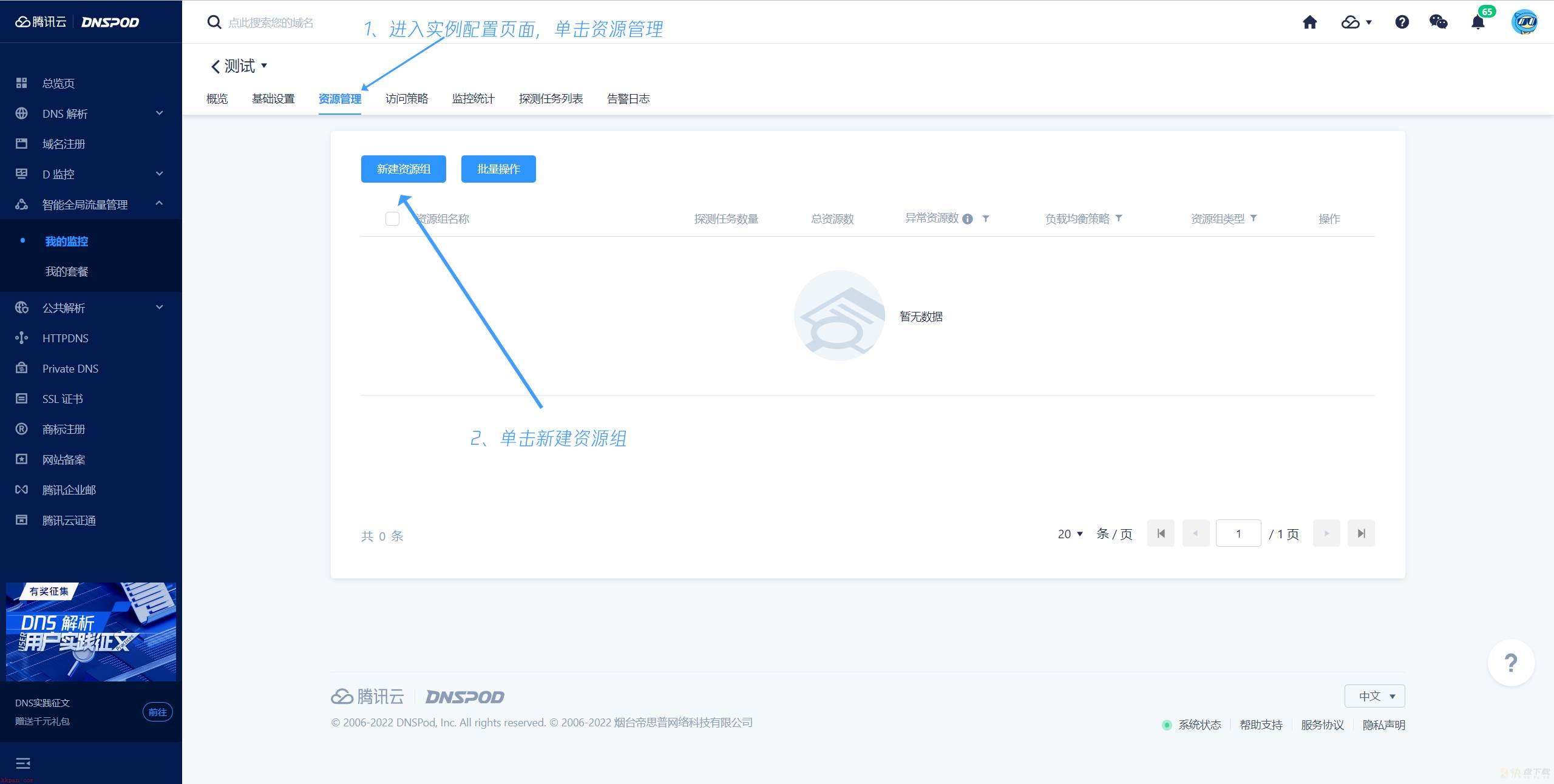
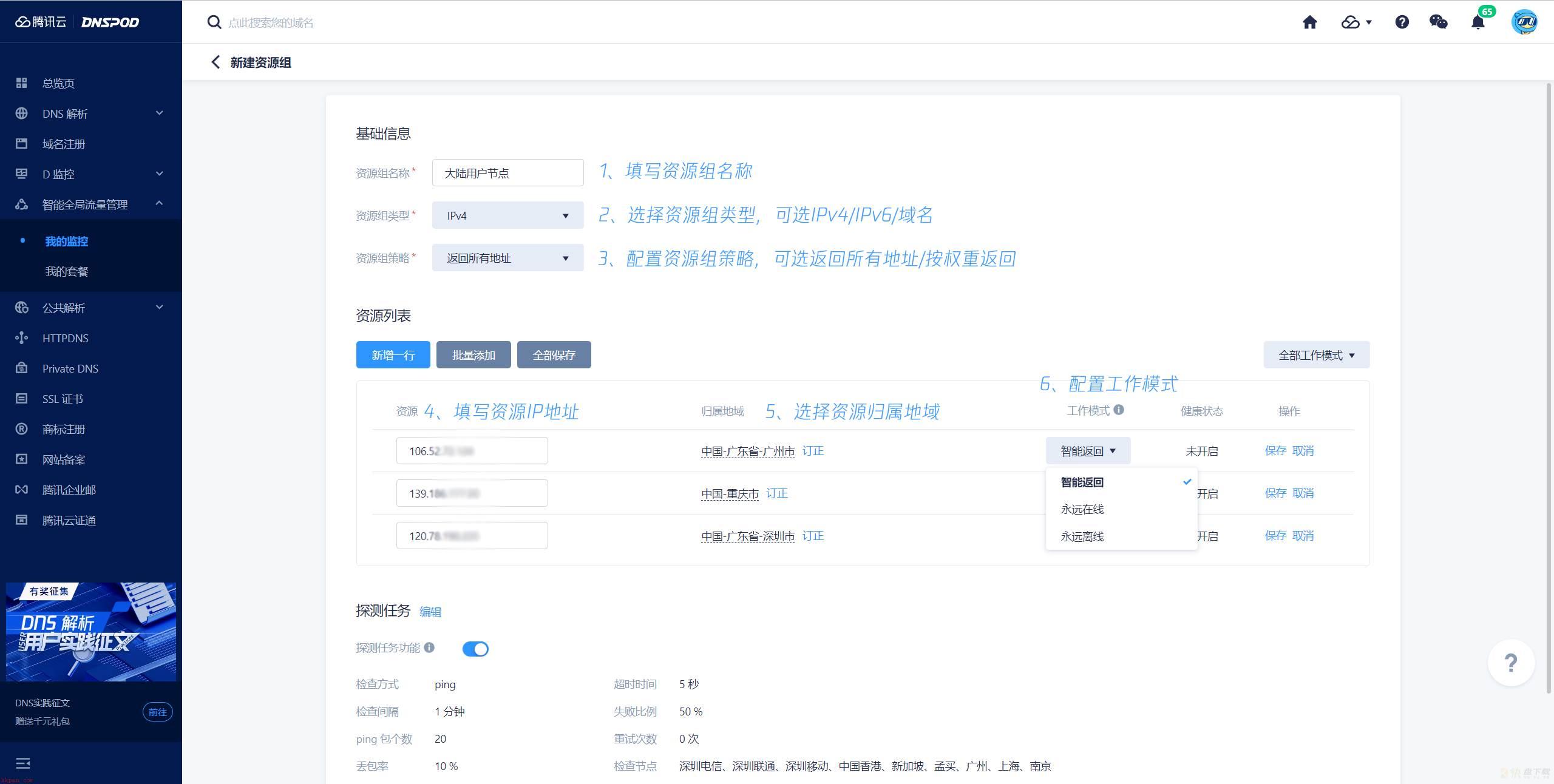
工作模式说明: 智能返回:默认选择,按照检查结果进行资源的加入或剔除。 永远在线:该模式将认为该资源永远处于正常状态。探测任务将不进行检查并且不会进行资源的剔除。 永远离线:该模式将认为该资源永远处于异常状态。探测任务将不进行检查并且不会进行资源的加入。步骤3:配置监控任务
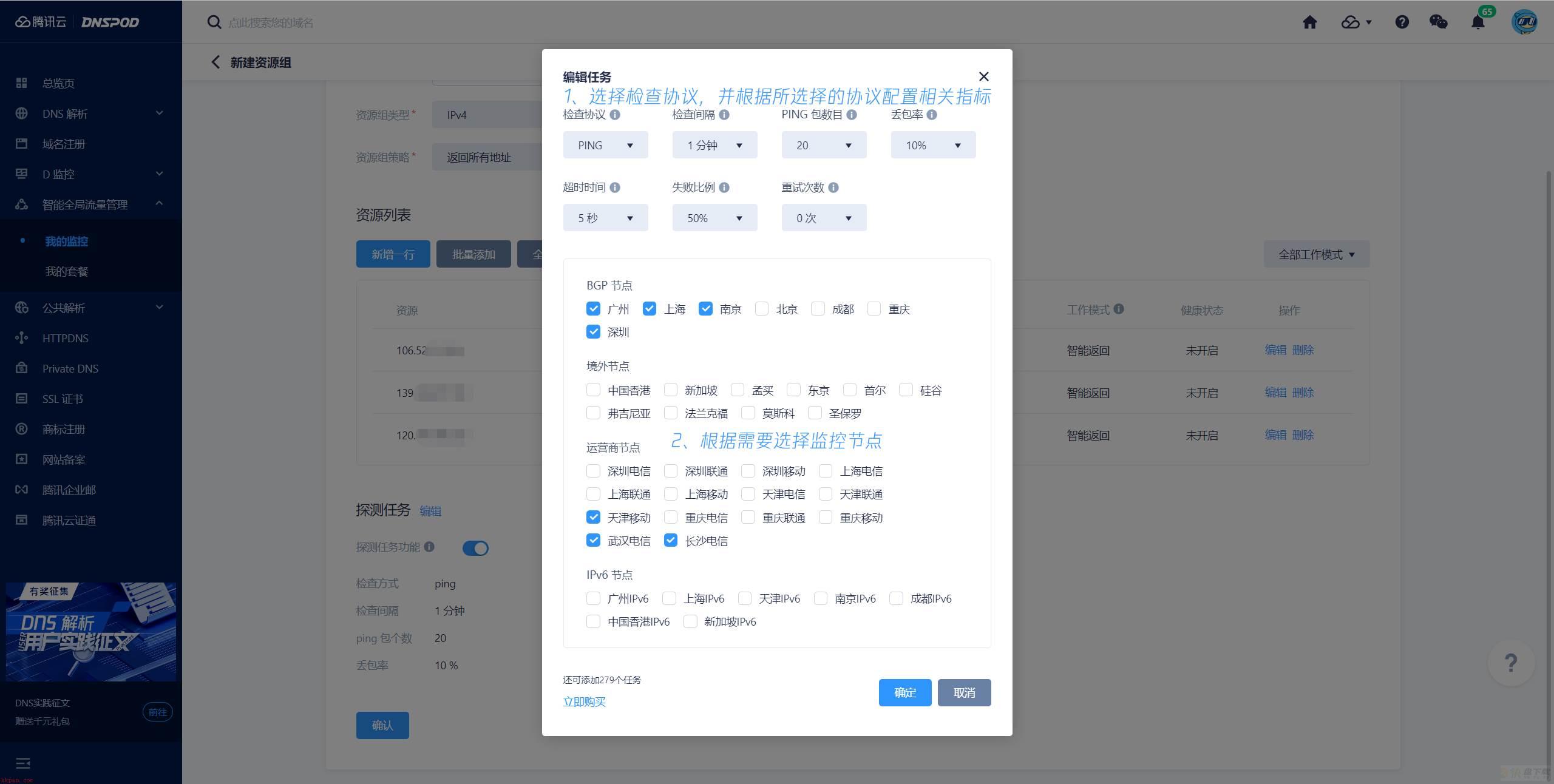
完成上述配置后单击"确认"保存即可
检查协议说明: HTTP(s):传送门 TCP:传送门 PING:传送门步骤4:重复前三个步骤创建其他地域资源组
步骤1和步骤3与上述创建资源组方式相同,由于本案例中第三方CDN服务商接入方式为域名接入,故在上述创建CDN资源组步骤2基础上资源组类型选择"域名"
说明: 不同CDN厂商提供的接入方式存在一定的差异,请根据对应的接入方式选择不同的资源组类型,详情请咨询您的CDN厂商。
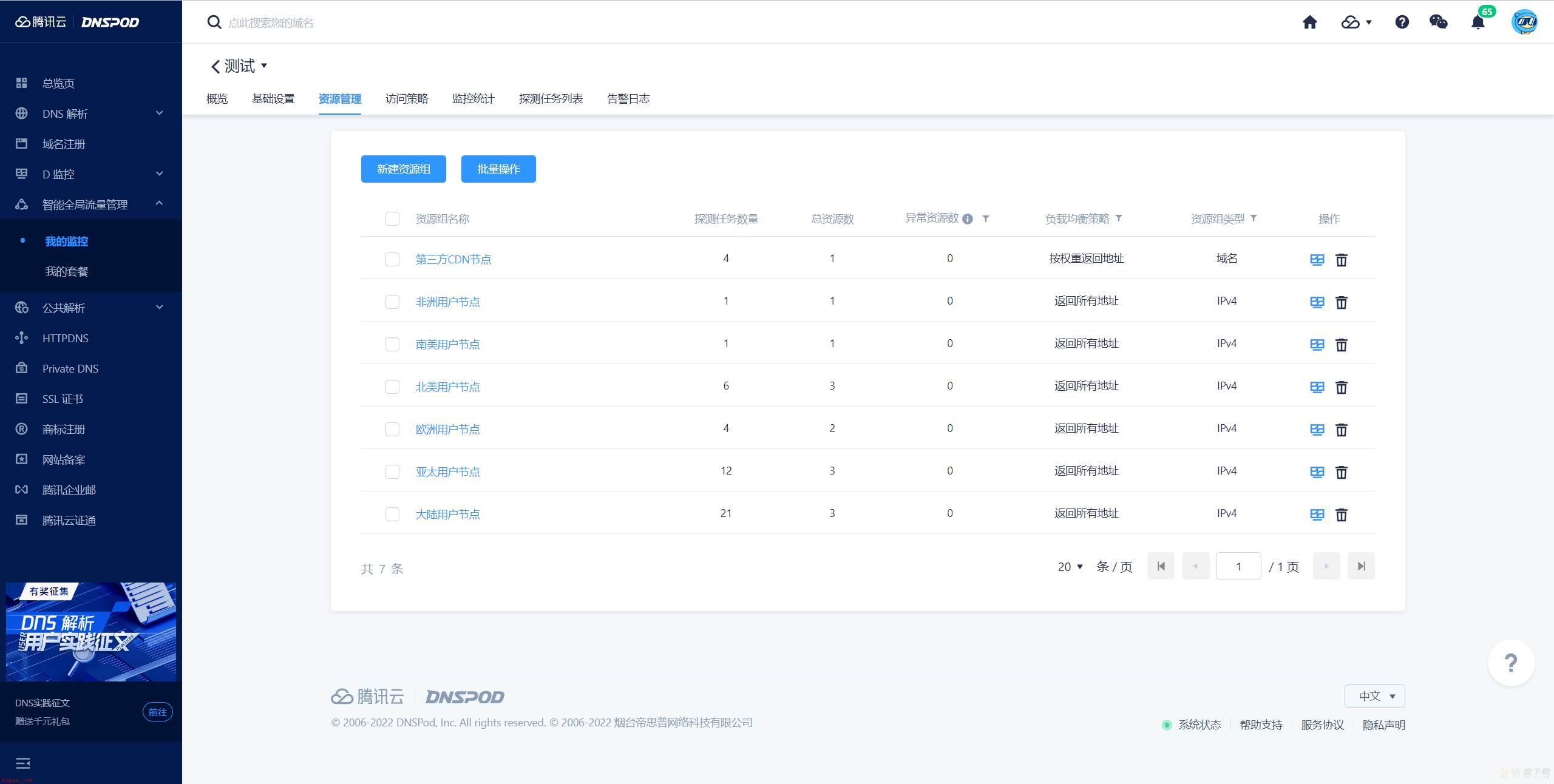
注意: 1. 根据"需求1"的两种不同的要求,故本文会配置两种访问策略以便演示,在实际使用中请大家根据自己实际需求选择其中一种进行访问策略的配置。 2. "按延时返回"受监控节点分布所限,在地域资源调度方面可能会不如"按地理位置返回"精准,请大家谨慎使用。 3. "按延时返回"和"按地理位置返回"不可同时启用。按地理位置返回
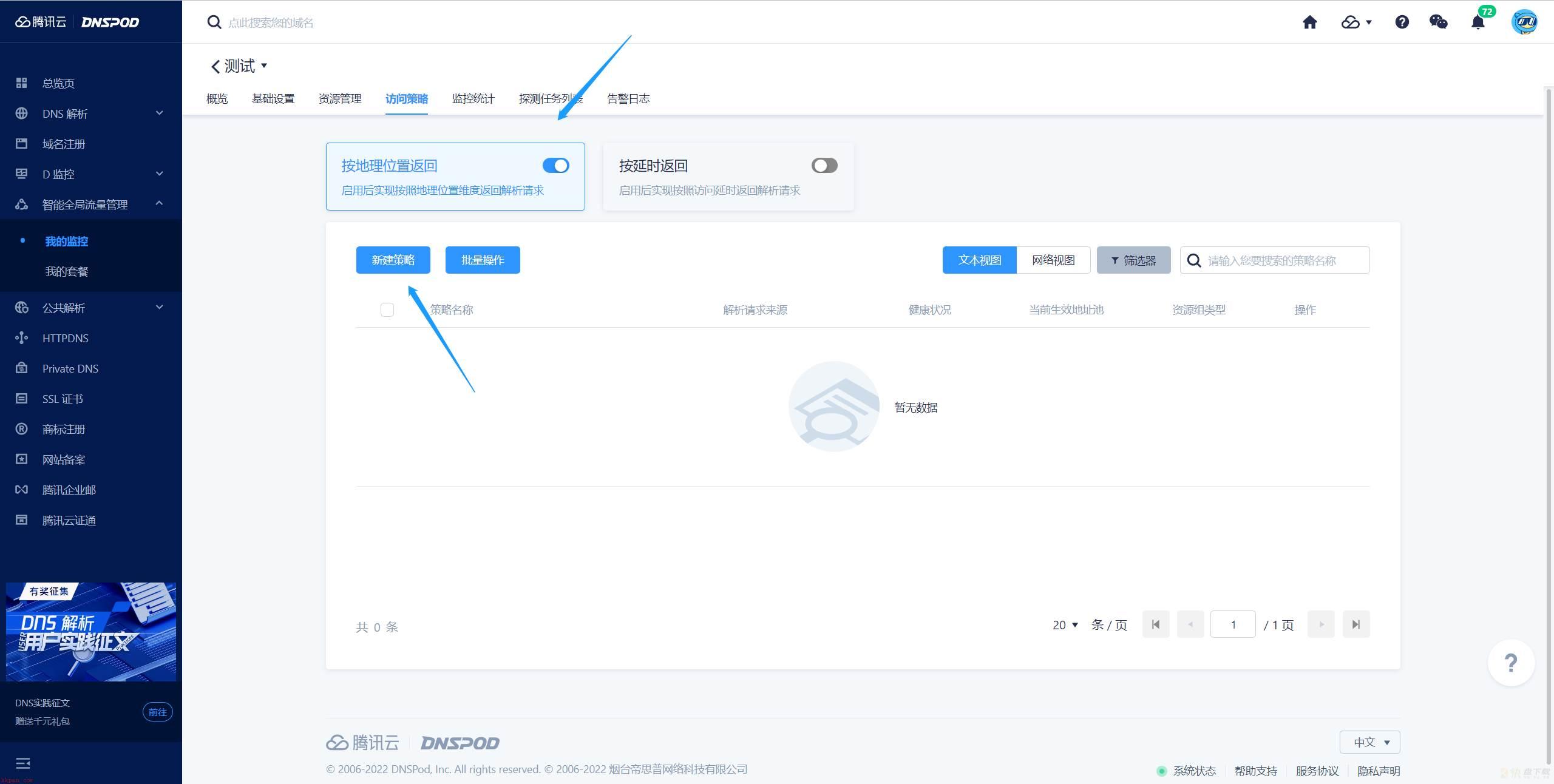
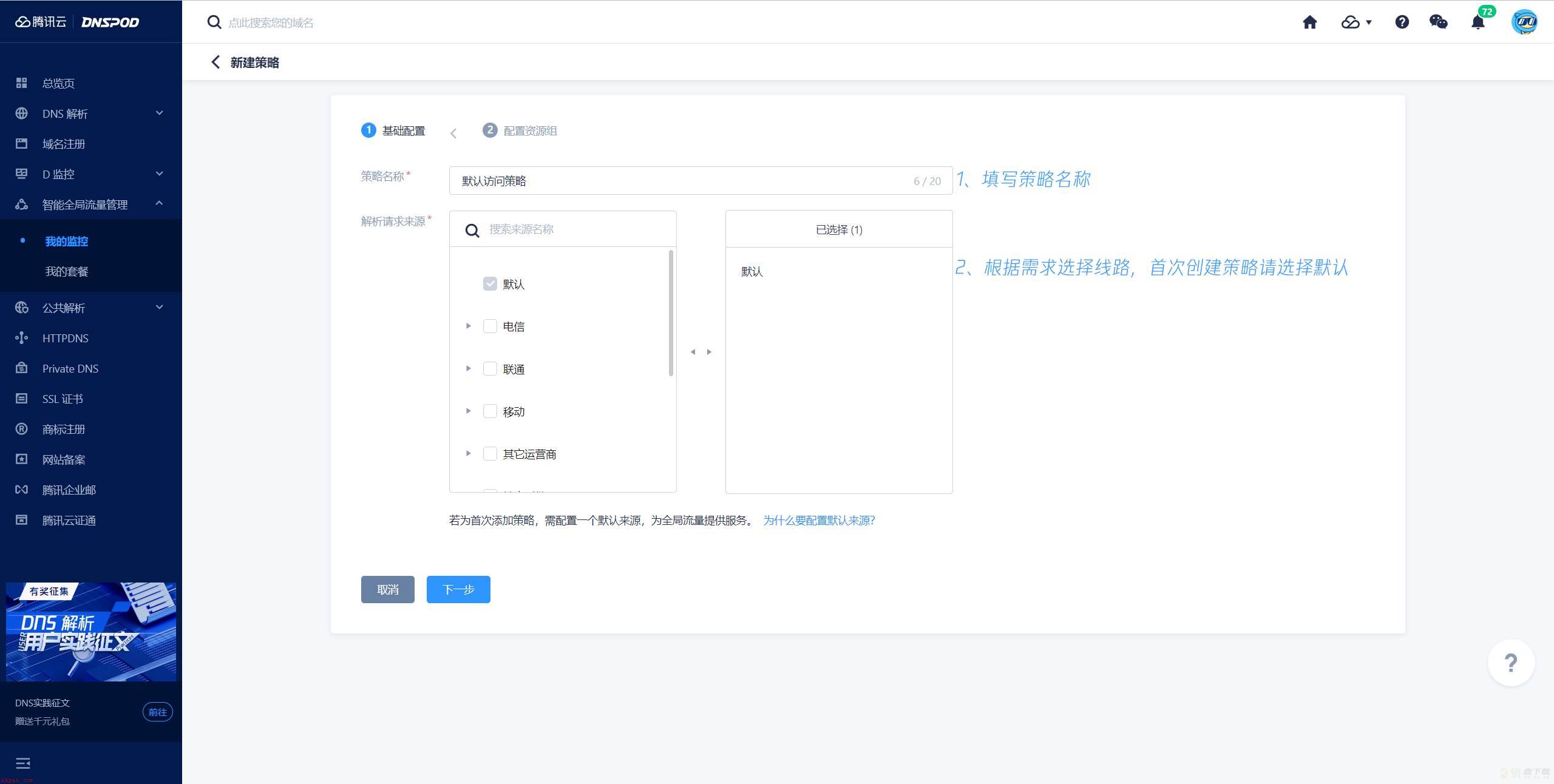
说明: 配置默认线路是保障服务的基础,当用户的线路未配置或无法识别时,将通过根据解析线路的优先级进行返回,详情请见:新建访问策略为什么需要配置默认线路来源?。
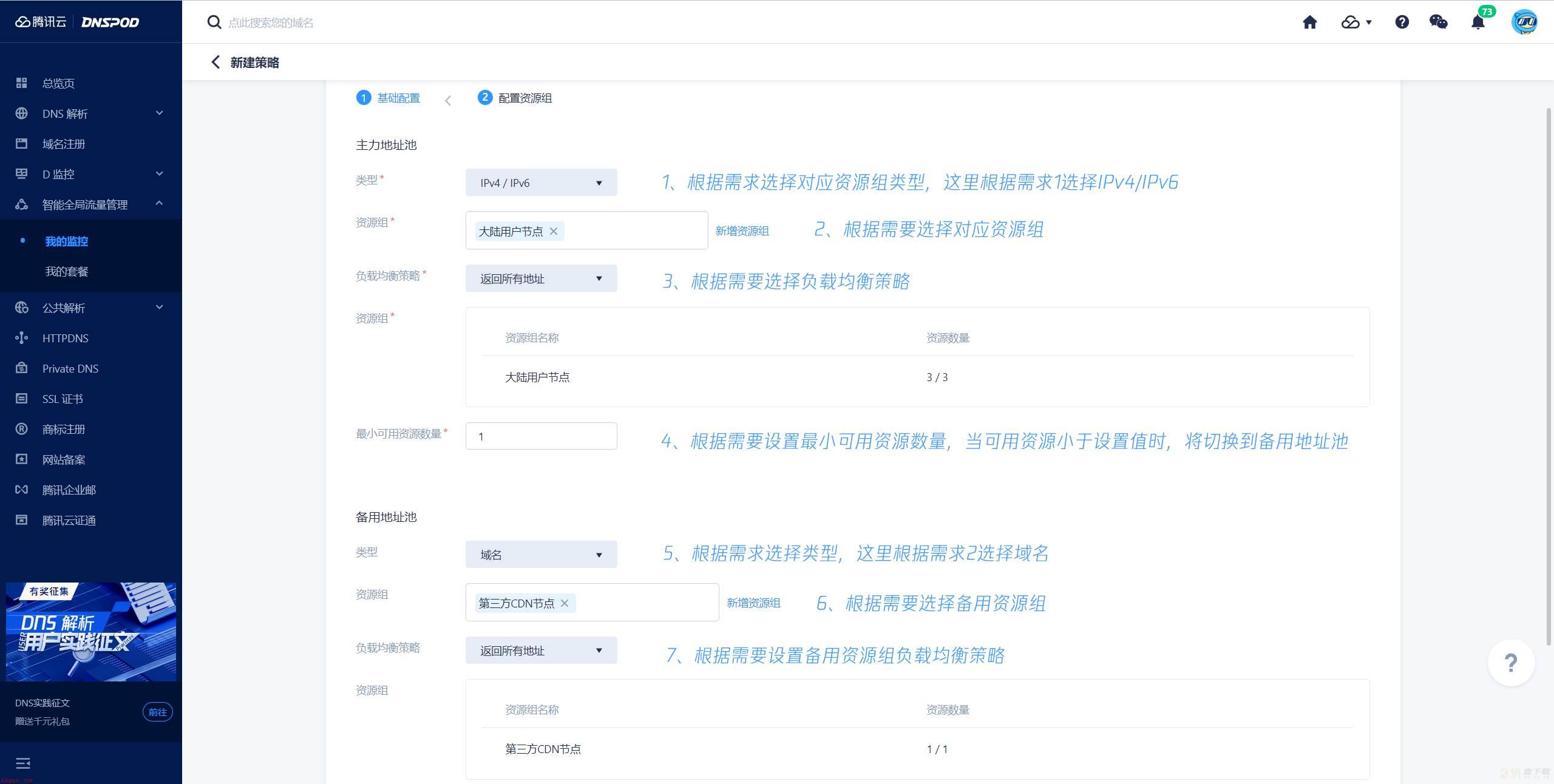
Tips: 配置默认线路的资源时建议根据用户数量或节点网络状况进行配置,在本例中选择用户数量较多的"大陆用户节点"进行兜底配置。
配置完成后点击"提交"即可保存
重复步骤1-4创建其它地域的访问策略
创建完成后即可查看,访问策略有两种视图方式,分别为文本视图和网络视图:
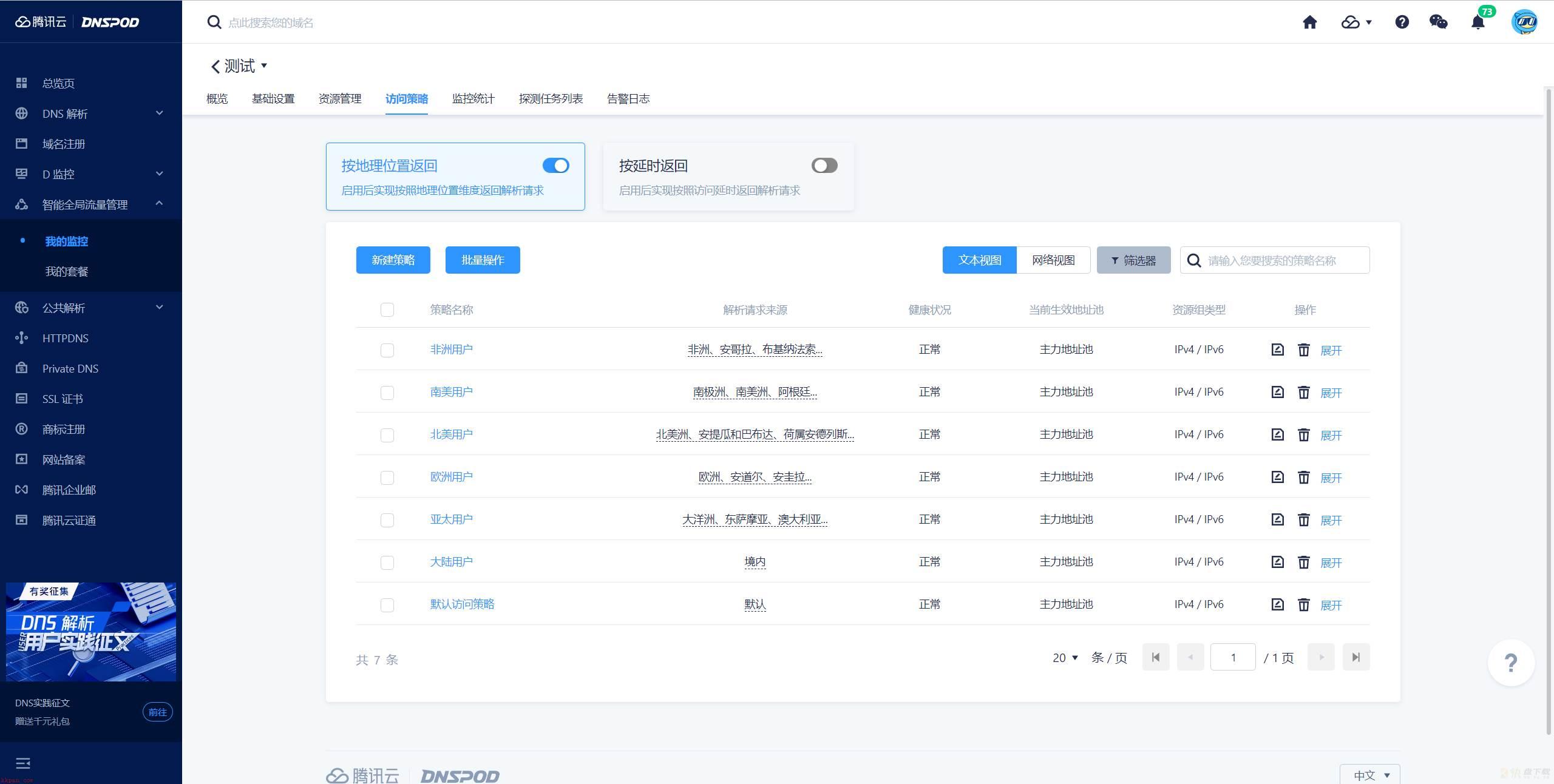
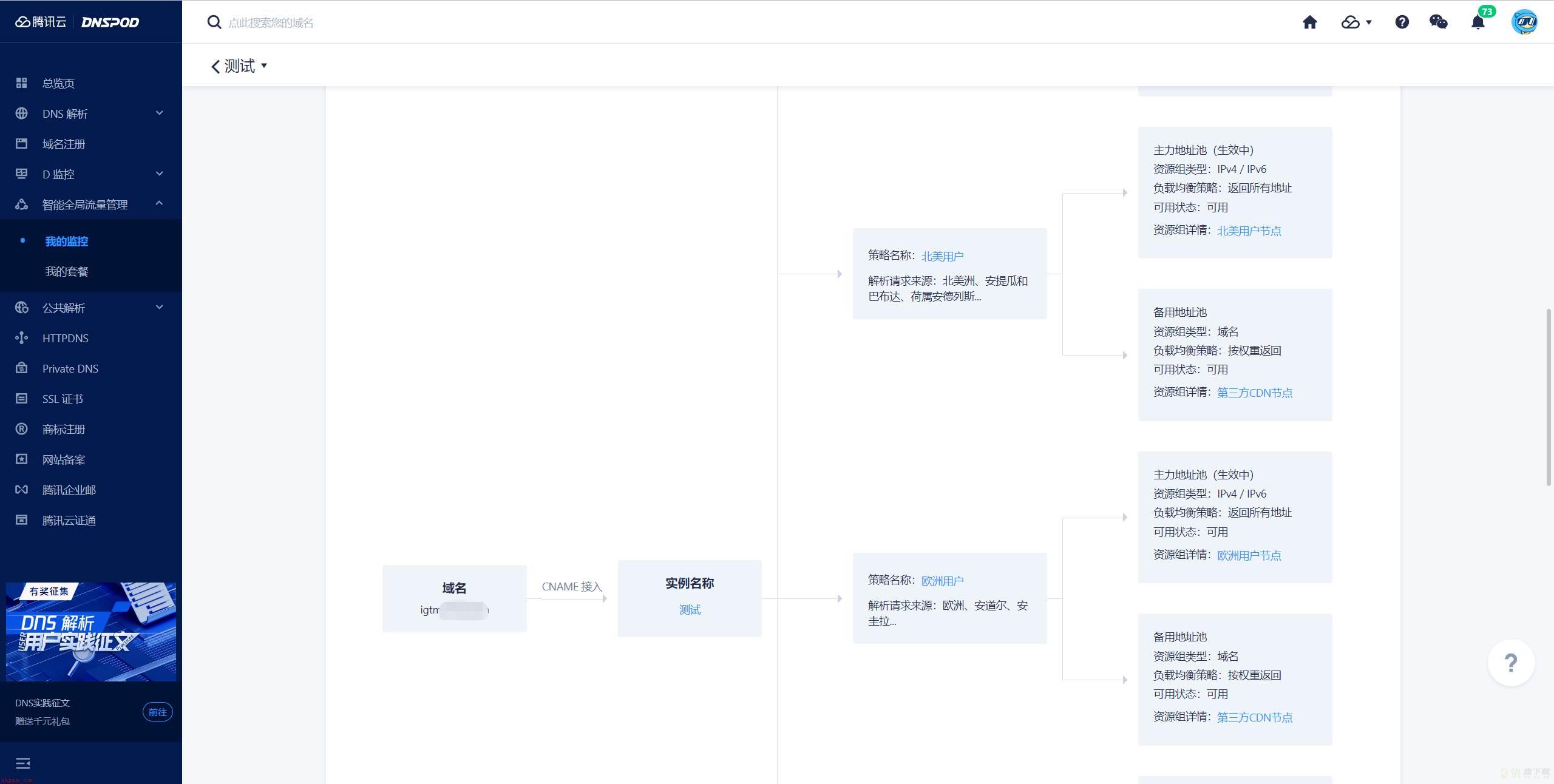
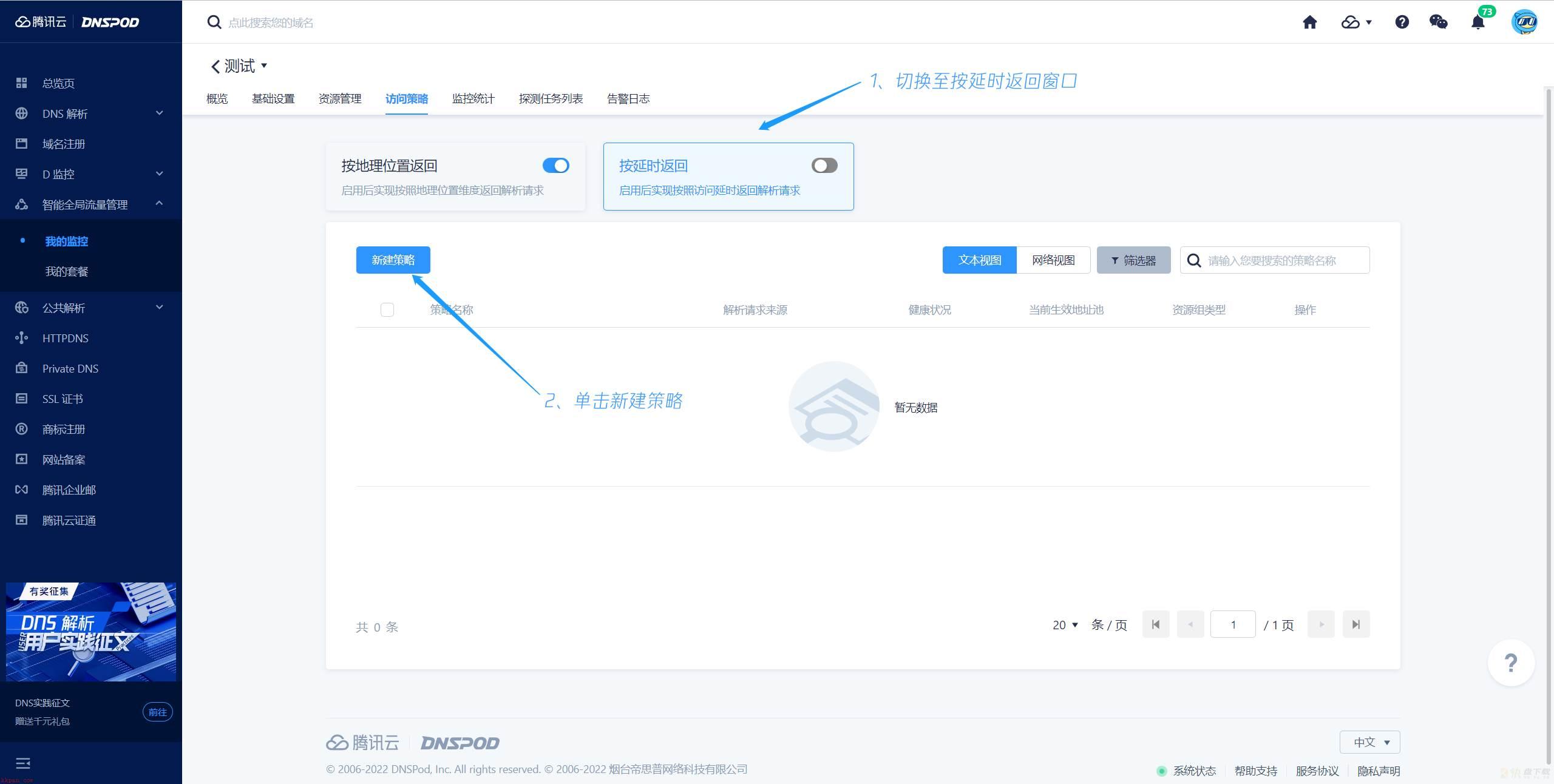
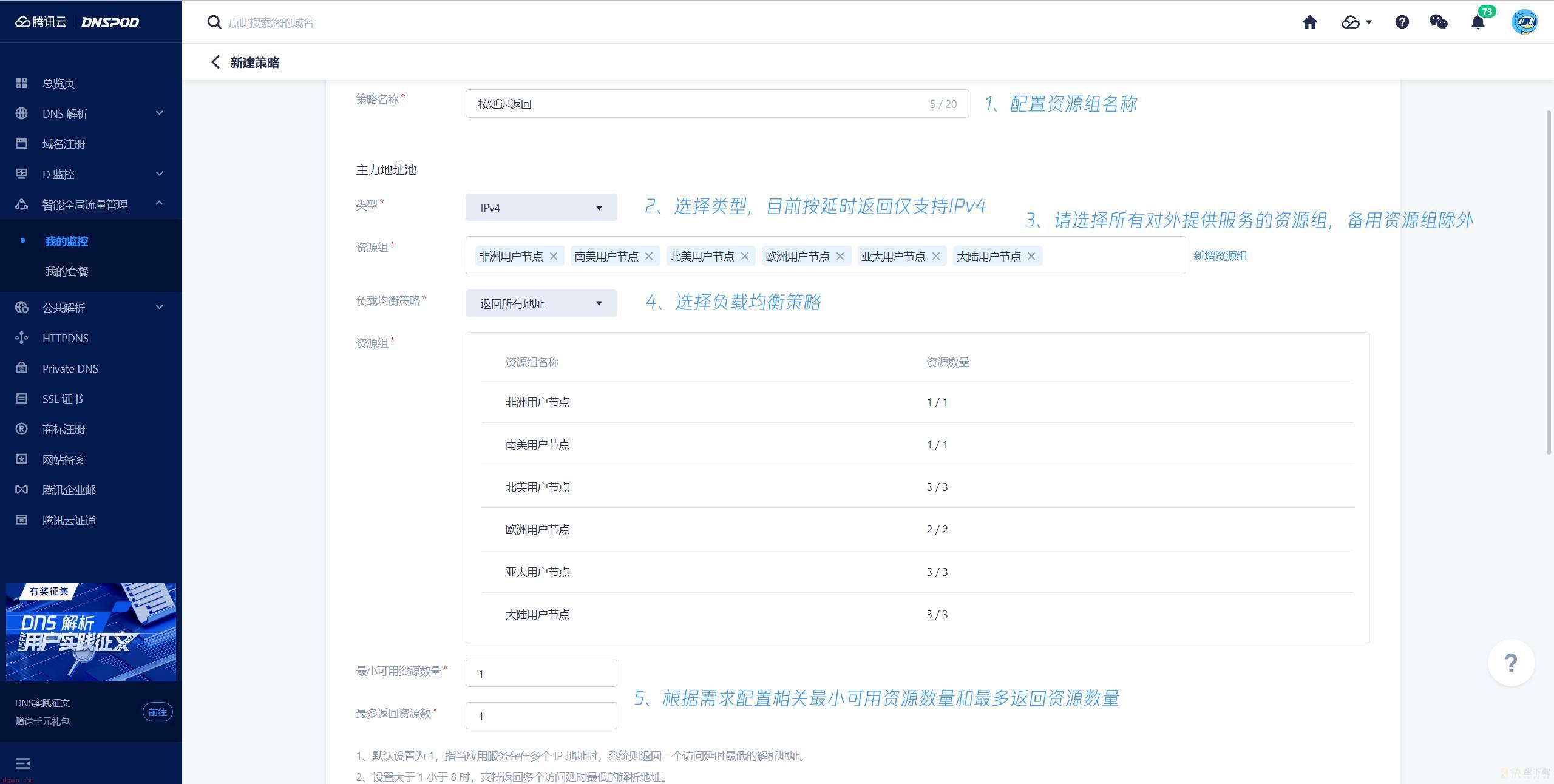
配置完成后点击"提交"即可保存
由于按延时返回不支持"域名"类型,无法满足需求描述中的需求2,故在此不配置备用地址池,实际使用中可根据需要配置备用IPv4地址池。
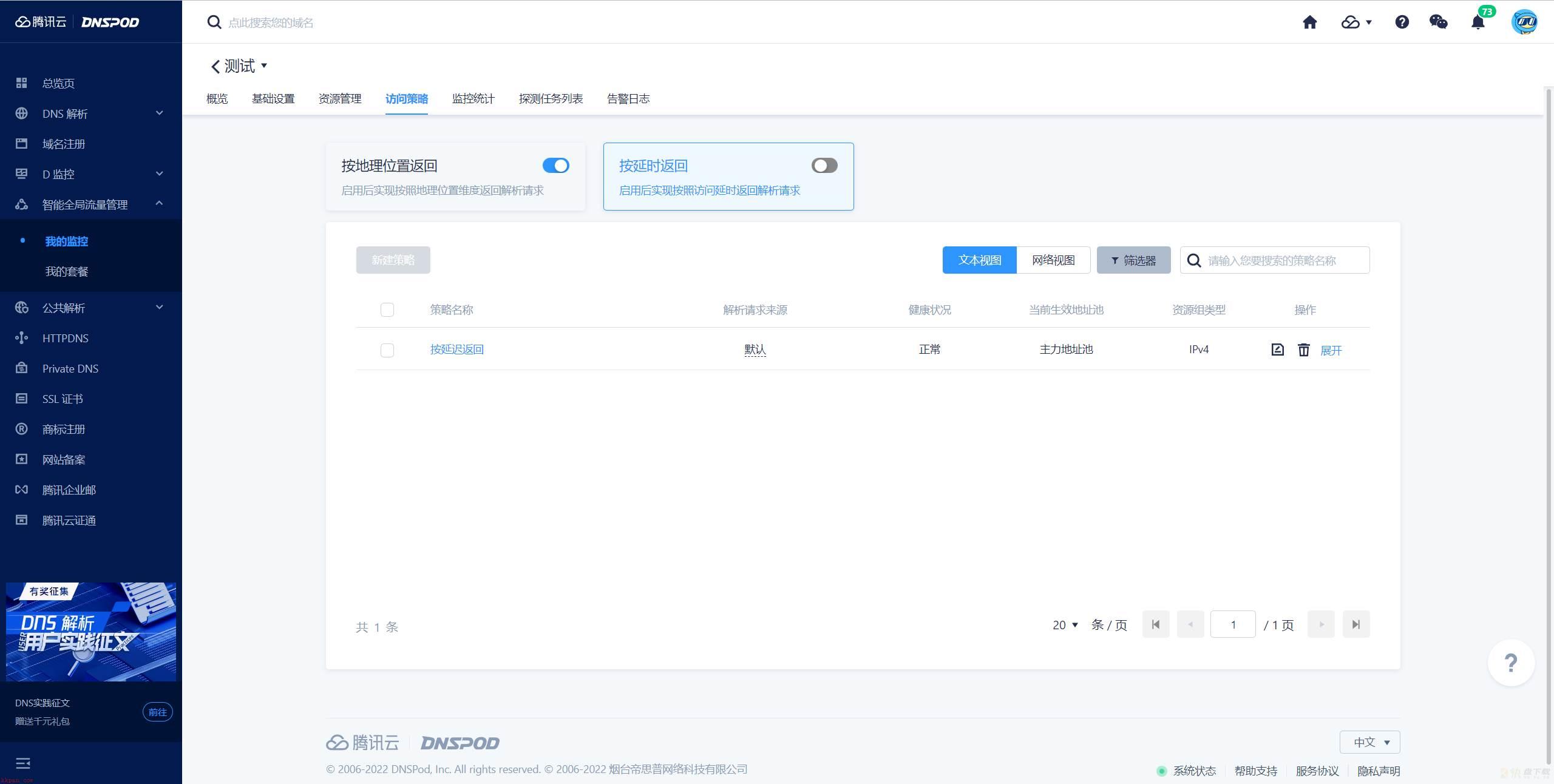
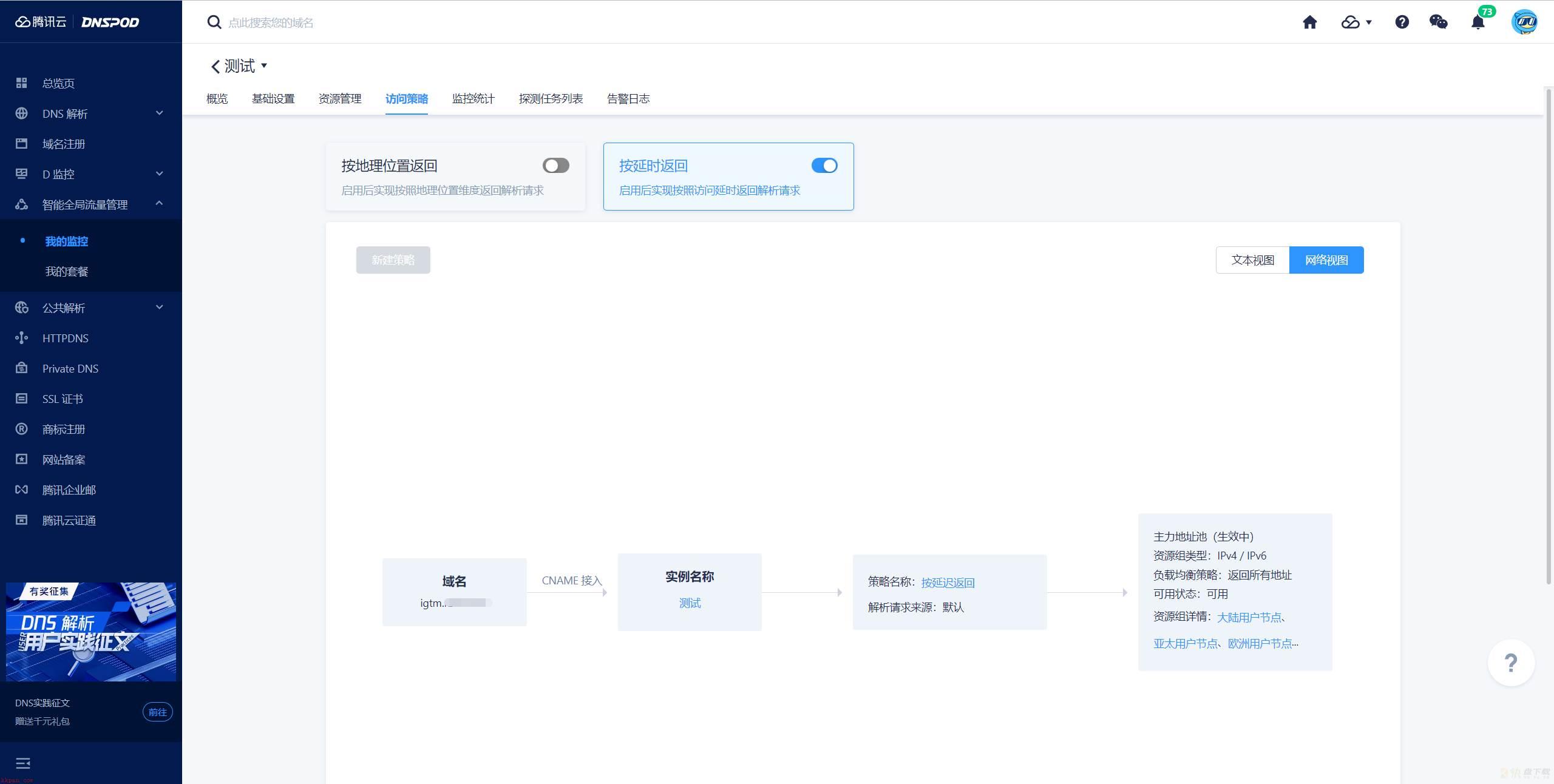
单击切换至"按延时返回"模式
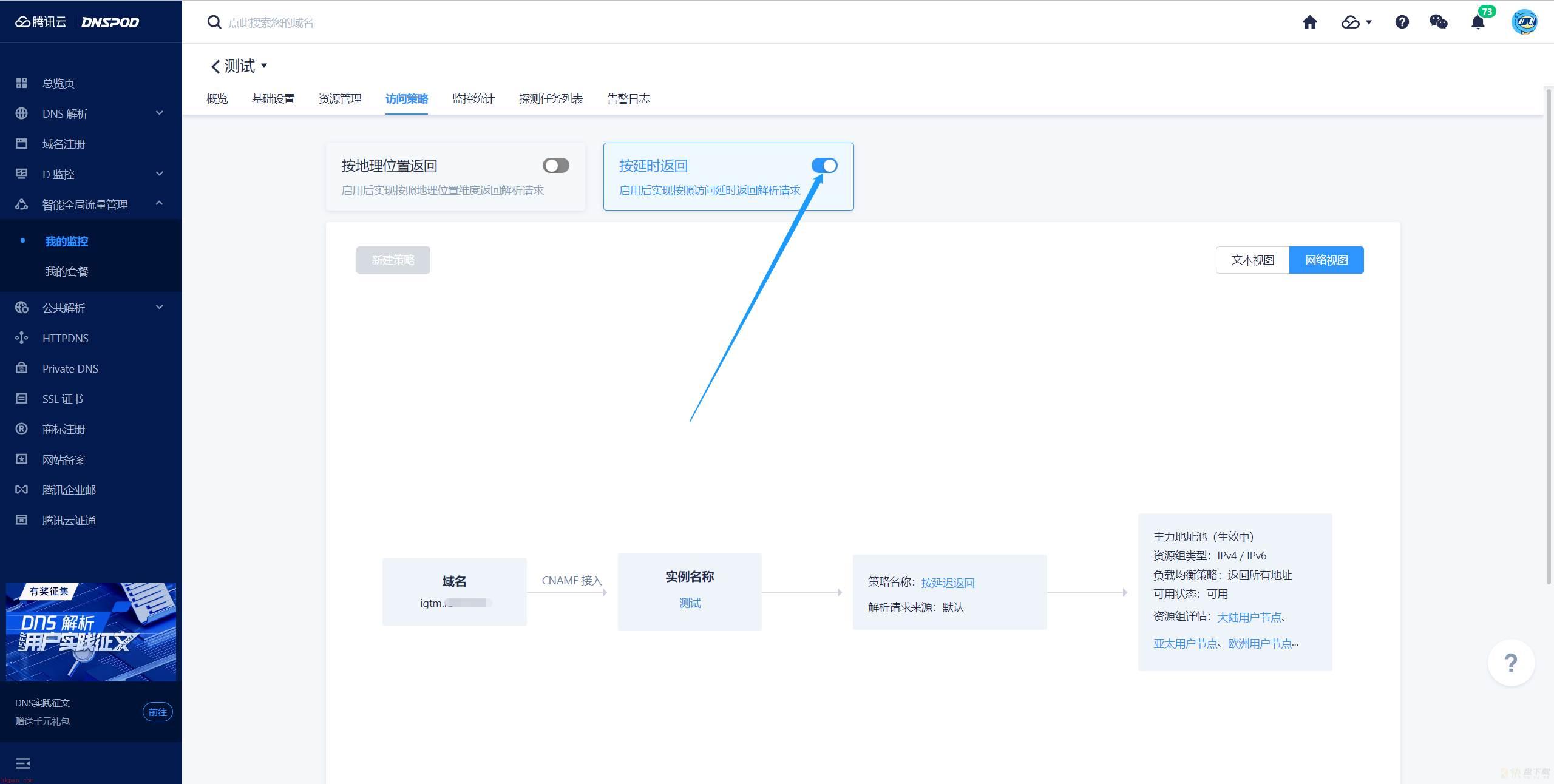
说明: 本文以域名解析托管在DNSPod为例,若域名托管在其他厂商请前往对应厂商进行相关操作。
打开并登录解析控制台,找到并点击对应的域名。
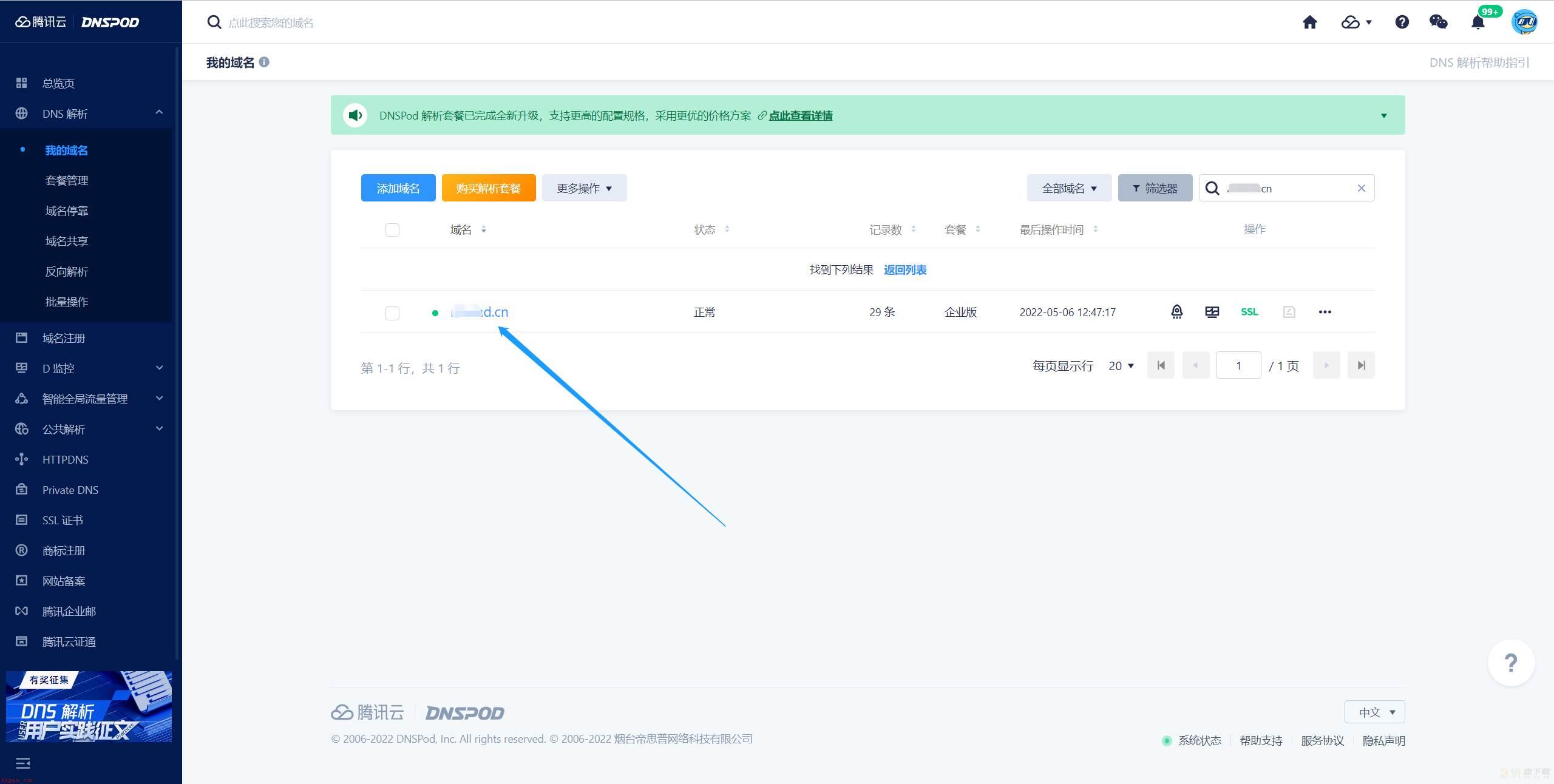
输入相关信息后点击保存即可,至此完成接入:
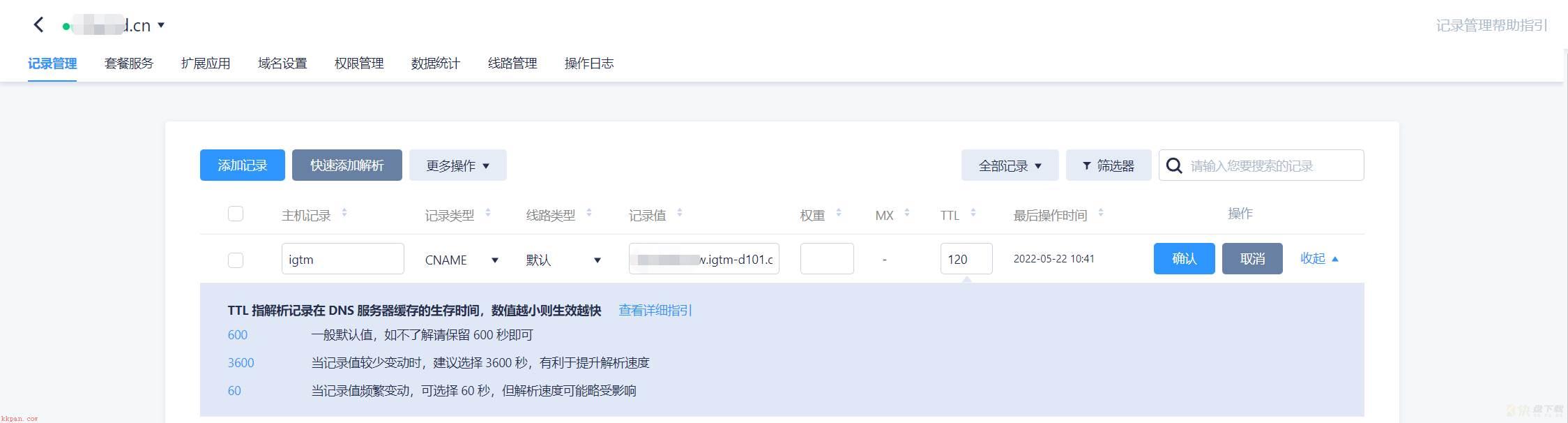
说明: 主机记录:根据业务需要进行填写; 记录值:请前往IGTM实例页面获取,如下图所示:
记录值 TTL:根据实际需要填写,本例中以"120"为例;效果展示
数据来源于IPIP.NET
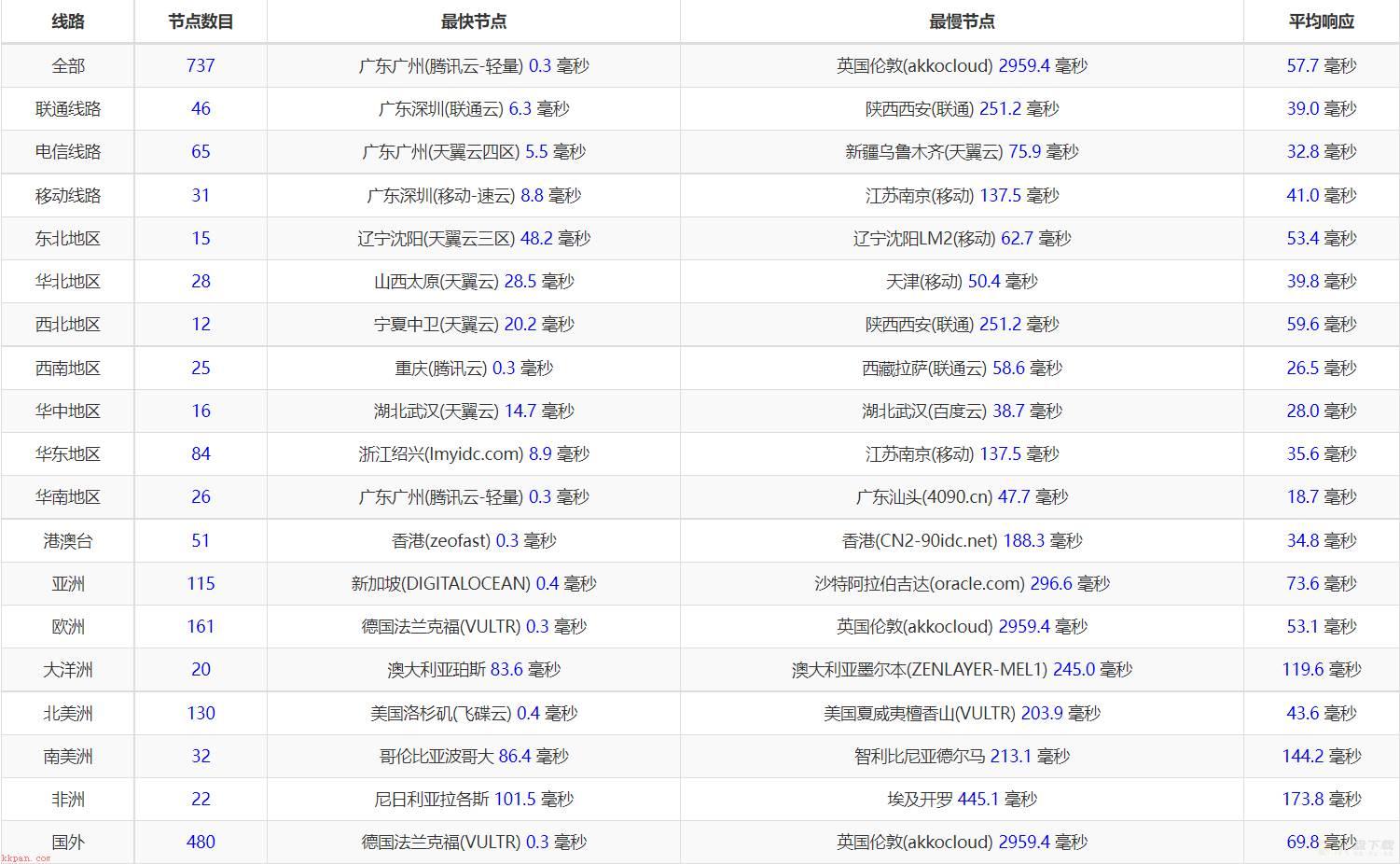
当资源不可用或资源恢复后可在配置的消息接收渠道收到对应的告警或恢复提醒
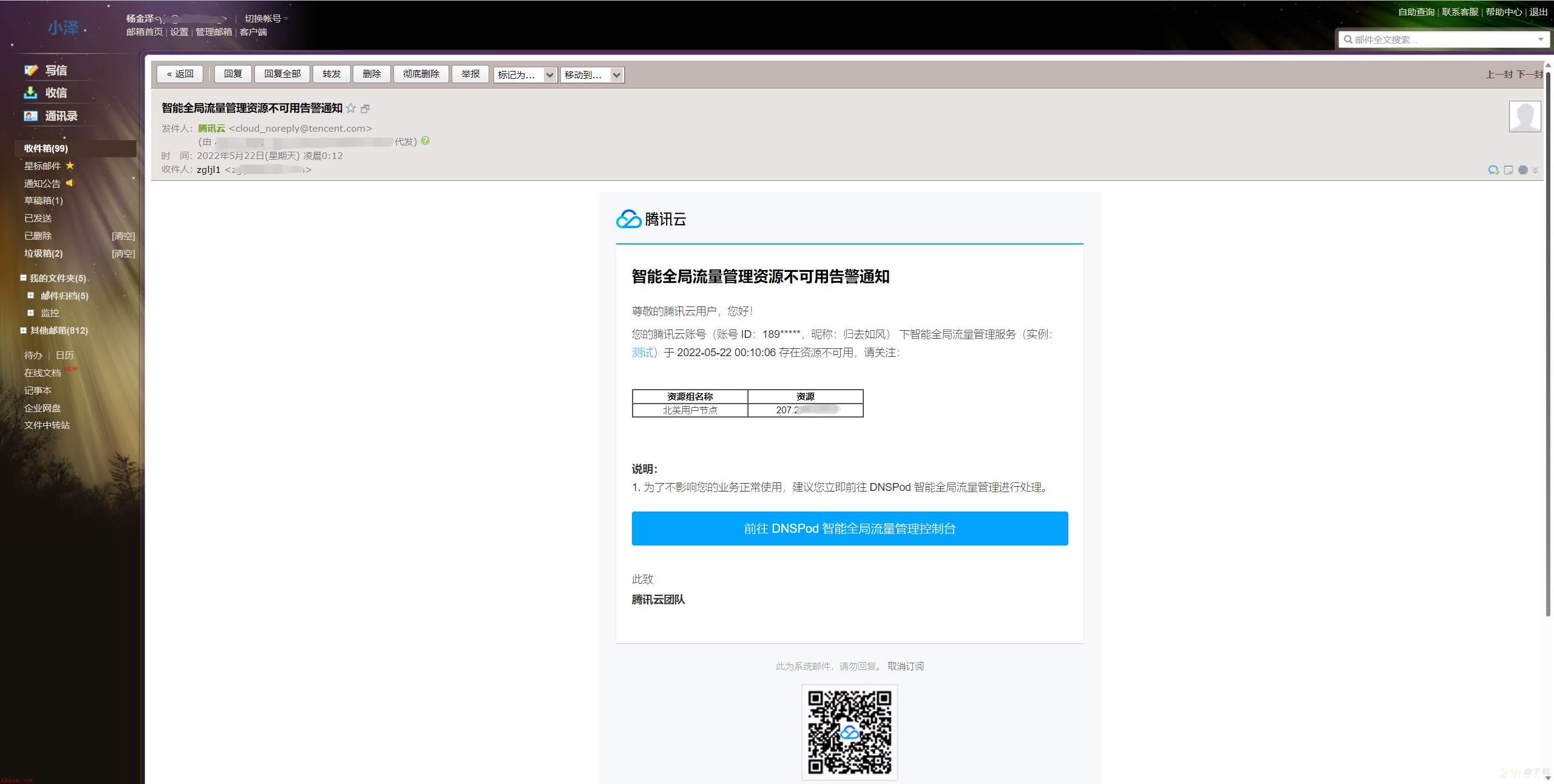
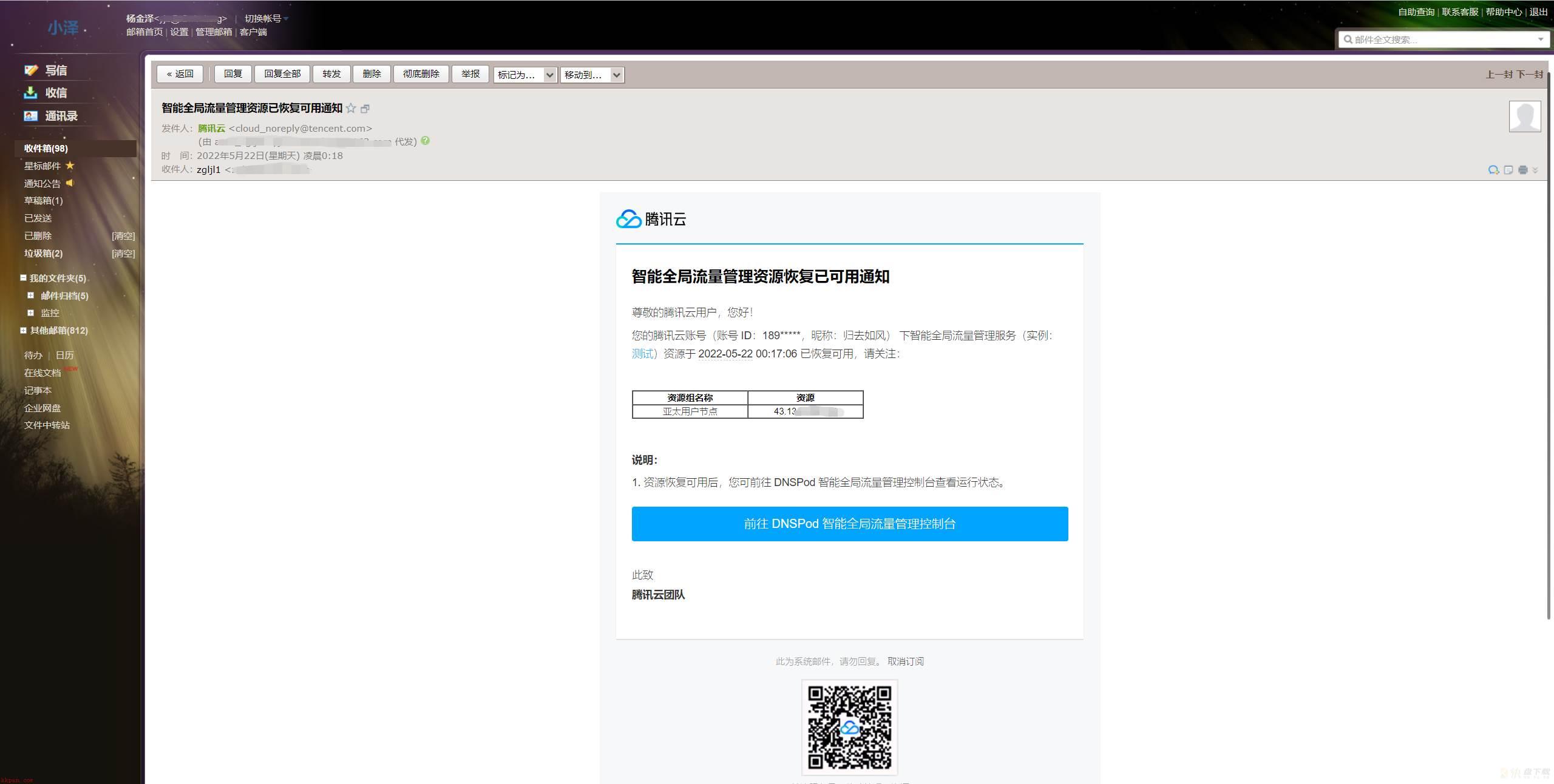
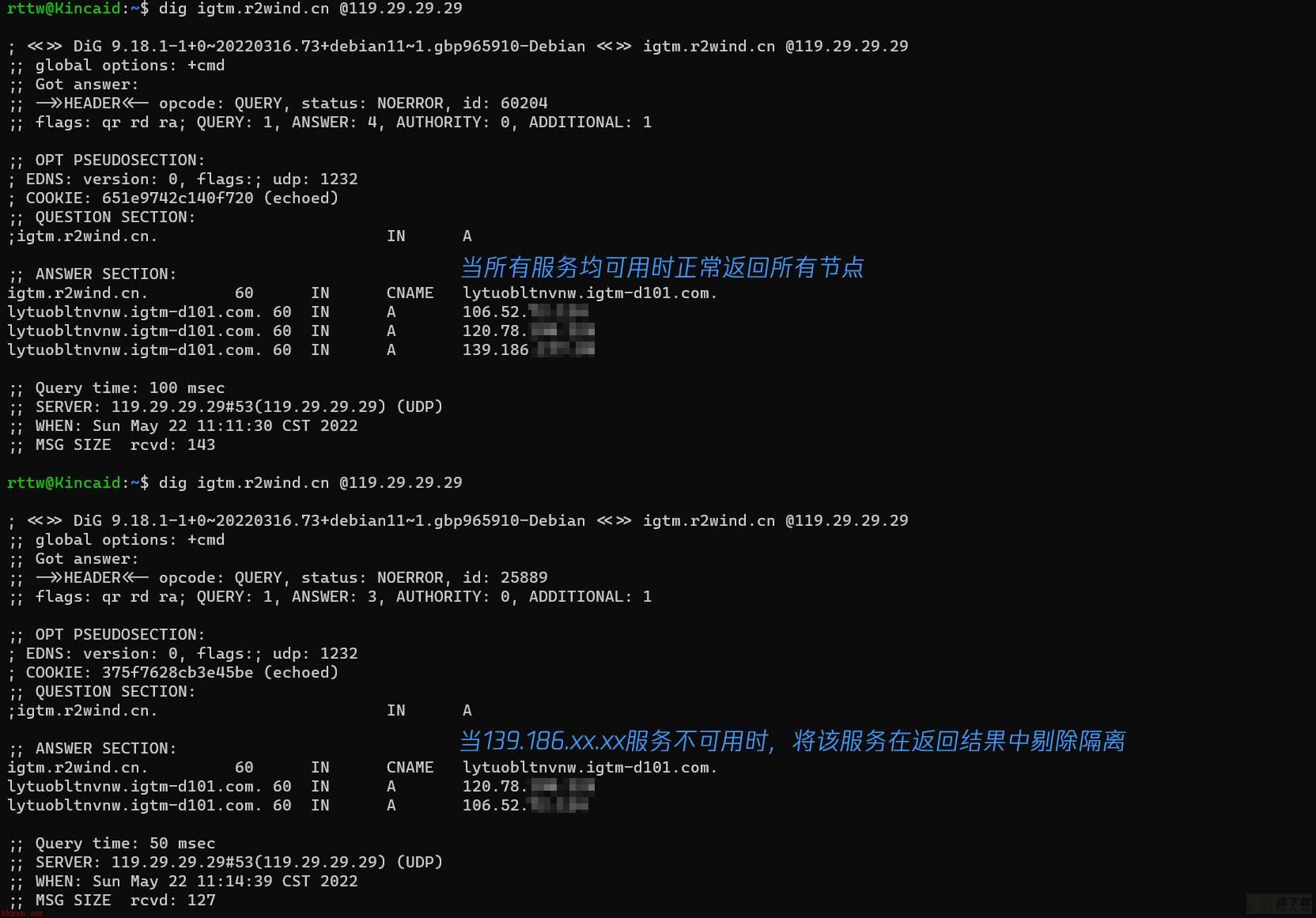
其他包括监控统计、告警日志......等可自行前往控制台查看。
可以将IGTM理解为D监控的升级版本,是一款更加专业的解析流量调度产品,相比D监控其功能更多、性能更优、可监测协议更多、监测节点覆盖更广,但对于新手小白来讲入门较为困难,详细产品介绍请点击:传送门。
IGTM的应用场景?IGTM应用场景主要包含以下几个大类:主备容灾、应用多活、负载均衡、访问加速,适用于对解析稳定性、流量调度有高标准要求的用户,如电商、金融、CDN、直播、点播等相关行业的用户,详细介绍请点击:传送门。
其他若使用中遇到任何问题可查看官方文档或加入官方用户群寻求帮助:
官方文档:传送门
官方用户群:传送门
原创声明,本文系作者授权腾讯云开发者社区发表,未经许可,不得转载。
如有侵权,请联系 cloudcommunity@tencent.com 删除。
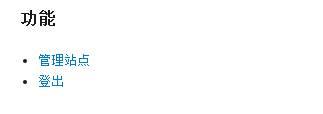

WordPress 通过加密隐藏 wp-login/admin 后台默认登录地址